Windows10系统之家 - 安全纯净无插件系统之家win10专业版下载安装
时间:2021-12-05 08:04:23 来源:Windows10之家 作者:admin
win10死机怎么办呢?使用电脑时出现最多的问题就是运行卡顿,死机了。虽然有些和我们使用习惯有关,但是最大的影响因素还是软件兼容性以及硬件问题。今天,我就将解决方法分享给你们
方法一:首先查看自己的CPU、内存占用是不是达到100%
1、按下Ctrl+Alt+Del快捷键,出现界面中选择任务管理器。
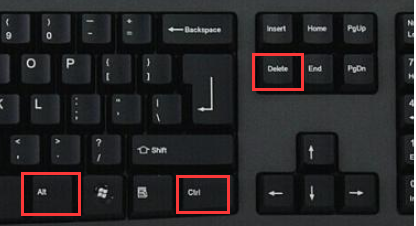
2、查看进程下的CPU、内存占用情况。如果占用过多,就需要结束一些不用的程序。可以点击CPU、内存可以进行降序排序。
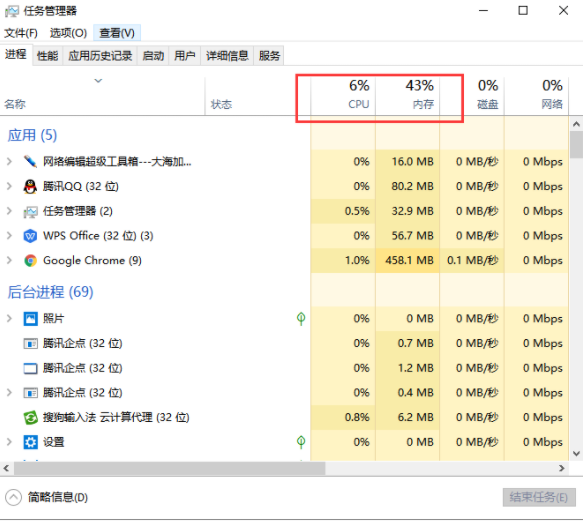
3、如果是老是在运行同一款软件出现卡死的情况,可以直接结束任务。

方法二:C盘文件过多,影响系统运行。
1、双击此电脑进入,如果C盘空间满满当当的就要进行清理了。右击C盘,选择属性,点击磁盘清理。
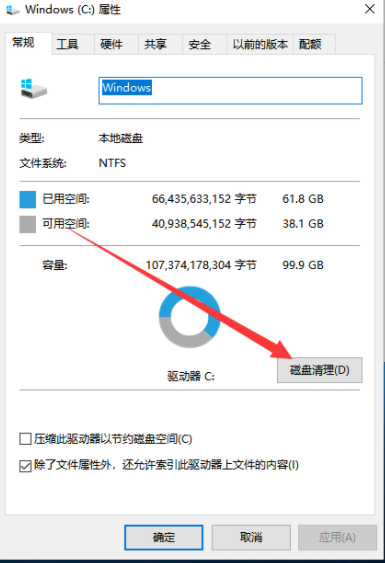
2、等待计算完成后选择要删除的文件,点击确定。
![]()
3、弹出磁盘清理窗口,点击删除文件即可。
![]()
方法三:以上方法只能解得了一时困境,卡死问题还是需要针对性的去解决。
1、右击此电脑,选择管理,打开计算机管理后,点击左侧的设备管理器,右侧展开IDE ATA/ATAPI控制器。
![]()
2、右击标准SATA AHCI控制器,选择属性。
![]()
3、切换到驱动程序选项卡,我们查看到此驱动是2006年的,已经比较老了 ,选择更新驱动程序。不过想要电脑不卡死,还是将此驱动更改为快速存储驱动。
![]()
4、可以使用鲁大师查看自己的硬盘盘信息,然后到其官网上下载对应的驱动即可,安装完成后重启电脑即可。
5、也可以尝试用U盘重装系统,重装系统可以解决大部分的死机,卡顿,蓝屏问题!
![]()
那么以上就是win10死机的解决方法的全部内容,希望对你有所帮助!
相关文章
热门教程
热门系统下载
热门资讯





























